Το iPhone σας μπορεί να ρυθμιστεί ώστε να εμφανίζει την τοποθεσία σας σε πραγματικό χρόνο σε οποιονδήποτε. Επίσης επισημαίνει την τοποθεσία σας στις φωτογραφίες που τραβάτε, ενώ πολλές εφαρμογές προσπαθούν να αποκτήσουν πρόσβαση σε αυτά τα δεδομένα σας. Πώς όμως μπορεί κάποιος να εντοπίσει την τοποθεσία σας μέσω του iPhone σας;
Find my iPhone
Η δυνατότητα “Find my iPhone” σάς επιτρέπει να εντοπίσετε το iPhone σας, σε περίπτωση που το χάσετε. Όποιος έχει πρόσβαση στον Apple ID λογαριασμό σας, μπορεί να έχει πρόσβαση σε αυτήν τη λειτουργία, επομένως είναι σημαντικό να θέσετε έναν μοναδικό κωδικό πρόσβασης και να διασφαλίσετε ότι δεν θα έχουν πρόσβαση άλλα άτομα στον λογαριασμό σας.
Εάν έχετε ρυθμίσει την Οικογενειακή κοινή χρήση, τα μέλη της οικογένειάς σας μπορούν επίσης να παρακολουθούν την τοποθεσία της συσκευής σας με τις προεπιλεγμένες ρυθμίσεις. Για να μπορέσει να παρακολουθήσει κάποιος το iPhone σας, θα πρέπει να χρησιμοποιήσει είτε την εφαρμογή “Find My” για iPhone, iPad και Mac είτε το εργαλείο “Find My” στο iCloud.com της Apple.
Για να ελέγξετε το Find My iPhone, ανοίξτε την εφαρμογή Ρυθμίσεις, πατήστε το όνομά σας στο πάνω μέρος της οθόνης Ρυθμίσεις και πατήστε “Find My”. Μπορείτε να ελέγξετε εάν το Find My iPhone είναι ενεργοποιημένο από εδώ και επίσης να επιλέξετε εάν η τοποθεσία σας θα κοινοποιηθεί στα μέλη της οικογένειας που εμφανίζονται εδώ.
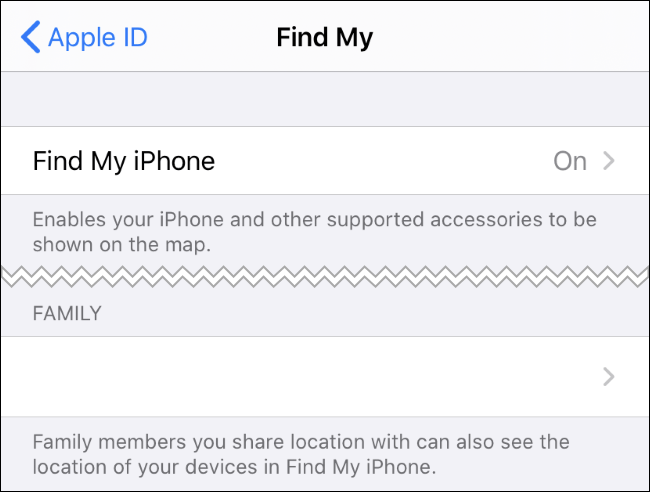
Κοινή χρήση τοποθεσιών με άλλα άτομα
Μπορείτε επίσης να επιλέξετε να μοιραστείτε την τοποθεσία σας με άλλα άτομα που δεν ανήκουν στην οικογενειακή ομάδα σας. Για παράδειγμα, οι φίλοι μπορεί να μοιράζονται τις τοποθεσίες τους μεταξύ τους, ώστε να μπορούν να συναντηθούν πιο εύκολα. Αυτή η λειτουργία ονομάζεται “Find My Friends”, αλλά τώρα η κοινή χρήση τοποθεσίας τόσο με μέλη της οικογένειας όσο και με φίλους μεταφέρεται στο Find My app. Για να ελέγξετε εάν έχετε μοιραστεί την τοποθεσία του iPhone σας με οποιονδήποτε, ανοίξτε το “Find My” app στο iPhone σας. Πατήστε το εικονίδιο “Άτομα” που βρίσκεται στο κάτω μέρος του παραθύρου και δείτε τα άτομα στη λίστα. Τα μέλη της οικογένειάς σας θα εμφανίζονται εδώ, όπως και όλοι όσοι έχετε μοιραστεί την τοποθεσία σας. Για να καταργήσετε ένα άτομο από αυτήν τη λίστα, σύρετε προς τα αριστερά και πατήστε το εικονίδιο του κόκκινου κάδου απορριμμάτων.
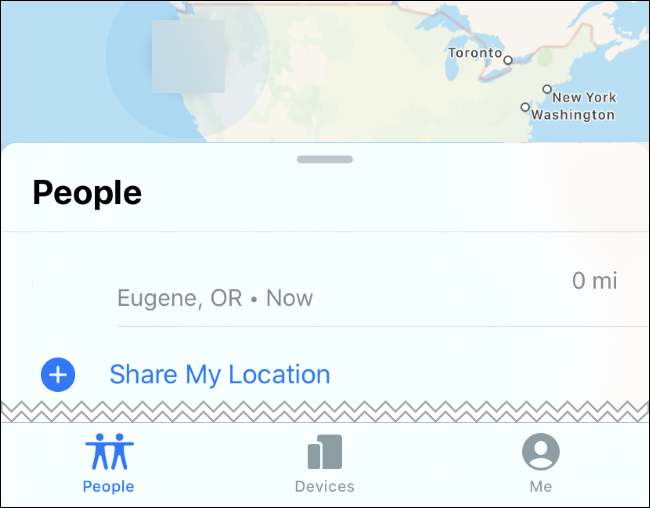
Εφαρμογές που έχουν πρόσβαση στην τοποθεσία σας
Οι εφαρμογές μπορούν να έχουν πρόσβαση στην τοποθεσία σας. Για να δείτε αυτές τις εφαρμογές, μεταβείτε στα εξής: Ρυθμίσεις> Απόρρητο> Υπηρεσίες τοποθεσίας. Μια εφαρμογή που έχει “πάντα” πρόσβαση στην τοποθεσία σας μπορεί να έχει πρόσβαση ακόμα και όταν δεν το γνωρίζετε, ενώ οι εφαρμογές που έχουν οριστεί σε “ενώ χρησιμοποιούνται” μπορούν να έχουν πρόσβαση στην τοποθεσία σας μόνο όταν τις χρησιμοποιείτε. Μπορείτε επίσης να απαιτείτε από μία εφαρμογή να ζητά τη συγκατάθεσή σας κάθε φορά που θέλει να έχει πρόσβαση στην τοποθεσία σας.
Υπάρχουν πολλοί τρόποι με τους οποίους ορισμένες εφαρμογές μπορούν να έχουν πάντα πρόσβαση στην τοποθεσία σας. Για παράδειγμα, μια εφαρμογή καιρού θα μπορούσε να σας ενημερώνει συνεχώς για τον καιρό με βάση την τρέχουσα τοποθεσία σας, ωστόσο θα πρέπει να είστε προσεκτικοί σχετικά με τις εφαρμογές τις οποίες επιλέγετε να έχουν πρόσβαση στην τοποθεσία σας.
Για να αλλάξετε τα δικαιώματα τοποθεσίας μιας εφαρμογής, πατήστε το στη λίστα εδώ και ορίστε μια νέα επιλογή: “Ποτέ”, “Ρωτήστε την επόμενη φορά”, “Όταν χρησιμοποιείται η εφαρμογή” ή “Πάντα”.
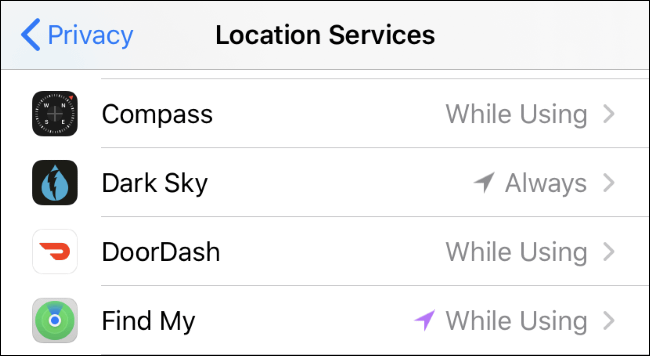
Φωτογραφίες με δεδομένα τοποθεσίας
Πολλοί ίσως να μην το γνωρίζετε, αλλά οι φωτογραφίες σας μπορούν να φανερώσουν την τοποθεσία σας σε άλλους. Πώς γίνεται όμως αυτό; Όταν τραβάτε μια φωτογραφία, η κάμερά σας προσθέτει αυτόματα γεωγραφικά δεδομένα στη φωτογραφία. Έτσι, όταν βλέπετε τις φωτογραφίες σας, μπορείτε να δείτε πού τραβήξατε κάθε φωτογραφία.
Ορισμένες υπηρεσίες “καθαρίζουν” αυτόματα αυτά τα δεδομένα τοποθεσίας από μια φωτογραφία όταν τη μεταφορτώνετε. Ωστόσο, δεν το κάνουν όλες, ενώ εάν στέλνετε μια φωτογραφία απευθείας σε κάποιον μέσω SMS, email ή με άλλον τρόπο, το άτομο αυτό μπορεί πιθανώς να δει τα δεδομένα τοποθεσίας στη φωτογραφία σας και να προσδιορίσει πού τραβήχτηκε αυτή η φωτογραφία.
Μπορείτε να σταματήσετε την κάμερα του iPhone από το να αποθηκεύει πληροφορίες σχετικά με την τοποθεσία σας στις φωτογραφίες που τραβάτε. Μπορείτε επίσης να καταργήσετε τα δεδομένα τοποθεσίας ενώ μοιράζεστε μια φωτογραφία. Από την εφαρμογή Φωτογραφίες, πατήστε το κουμπί Κοινή χρήση, πατήστε “Επιλογές” στο επάνω μέρος της οθόνης κοινής χρήσης και απενεργοποιήστε την επιλογή “Τοποθεσία”.
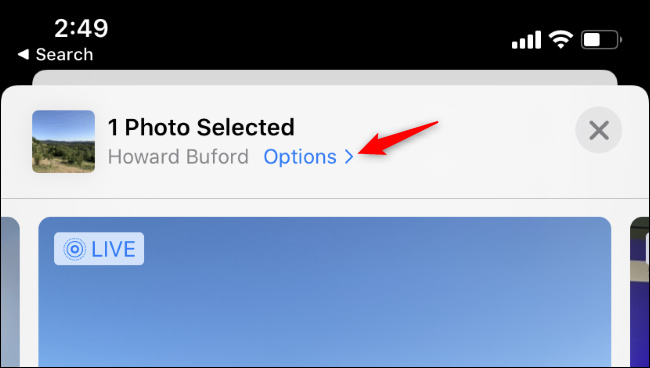
Φάροι Bluetooth
Οι κοντινοί φάροι Bluetooth μπορούν επίσης να χρησιμοποιηθούν για τον εντοπισμό σας καθώς μετακινείστε. Για παράδειγμα, θα μπορούσαν να χρησιμοποιηθούν για την ανίχνευση των κινήσεων των αγοραστών σε ένα εμπορικό κέντρο, συγκεντρώνοντας πολλά δεδομένα που στοχεύουν διαφημίσεις. Επομένως, θα πρέπει να σκέφτεστε προσεκτικά προτού δώσετε πρόσβαση Bluetooth σε εφαρμογές που το ζητούν, καθώς αυτές οι εφαρμογές θα μπορούσαν να το εκμεταλλευτούν αυτό για να παρακολουθήσουν την τοποθεσία του τηλεφώνου σας όταν βρίσκεστε κοντά σε τέτοιους φάρους. Μπορείτε να ελέγξετε ποιες εφαρμογές έχουν ήδη πρόσβαση στο Bluetooth radio του τηλεφώνου σας, μεταβαίνοντας στα εξής: Ρυθμίσεις> Απόρρητο> Bluetooth.
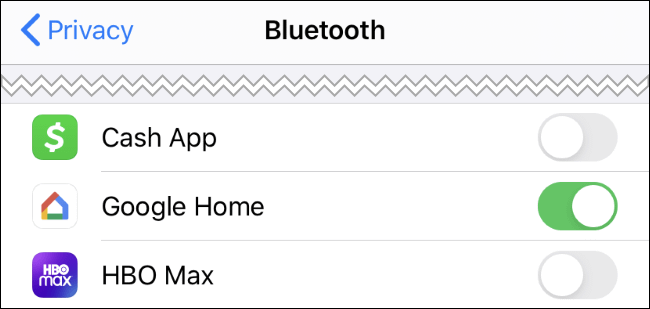
Πύργοι κινητής τηλεφωνίας
Η εταιρεία κινητής τηλεφωνίας σας μπορεί να προσδιορίσει την ακριβή τοποθεσία σας. Αυτό μπορεί να το κάνει μετρώντας τις σχετικές εντάσεις σήματος του τηλεφώνου σας σε τρεις διαφορετικούς πύργους κινητής τηλεφωνίας. Αυτό είναι παρόμοιο με το GPS. Εάν χρησιμοποιείτε τηλέφωνο και έχετε cellular connection, δεν υπάρχει τρόπος να το αποφύγετε.
Επιπλέον, έχει διαπιστωθεί ότι εταιρείες κινητής τηλεφωνίας πουλούσαν δεδομένα τοποθεσίας σε αμφίβολες third-party εταιρείες, ωστόσο ανέφεραν πως θα σταματήσουν να το κάνουν. Το 2020, η FCC πρότεινε ένα πρόστιμο ύψους 200 εκατομμυρίων δολαρίων στις AT&T, Spring, Verizon και T-Mobile , καθώς πουλούσαν τις τοποθεσίες των πελατών τους.
